DTFR_Partager des Dossiers / Documents
Vous pouvez facilement partager tous les documents et dossiers que vous créez, en ligne, avec d’autres personnes.
DOCUMENTS
Si vous avez un document ouvert, vous pouvez simplement cliquer sur «Partager» (le gros bouton bleu) en haut à droite du fichier.

De cette façon vous pouvez donnez accès au niveau du document.
Les deux méthodes les plus courantes sont:
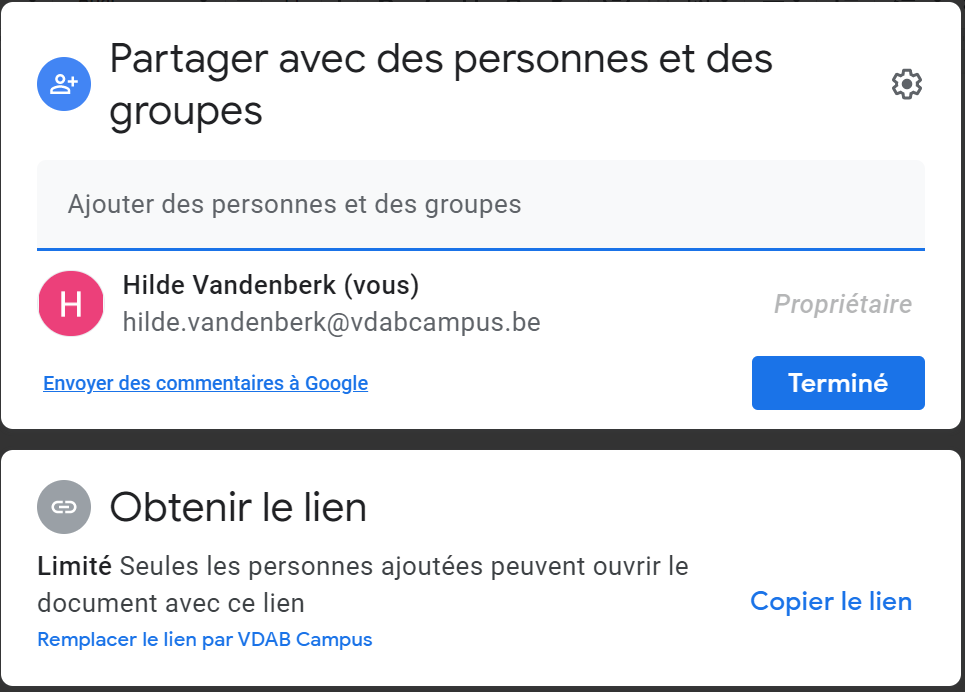
- Pargager avec des personnes et des groupes: Saisissez les adresses e-mail ou les noms des personnes de contact avec lesquelles vous souhaitez partager.
- Cliquer sur la roue dentée(
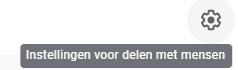 ) vous amène à «Paramètres de partage avec des contacts». Ici, vous pouvez modifier si ces personnes sont autorisées à modifier le fichier / dossier ou non et si elles peuvent télécharger, imprimer et copier le document / dossier ou non.
) vous amène à «Paramètres de partage avec des contacts». Ici, vous pouvez modifier si ces personnes sont autorisées à modifier le fichier / dossier ou non et si elles peuvent télécharger, imprimer et copier le document / dossier ou non.
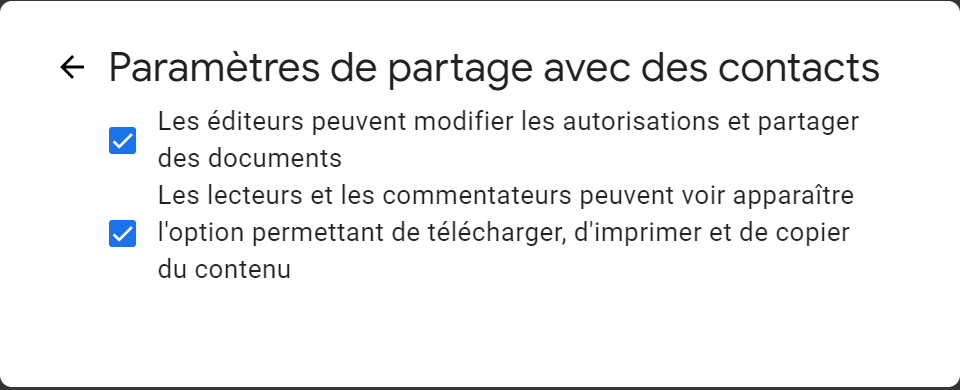
Récupérer le lien: Cliquez sur «Obtenir le lien».
Vous pouvez ensuite envoyer ce lien par e-mail, le partager avec d’autres via un réseau social ou, comme je l’ai fait avec le formulaire de participation à ce cours, le placer sur un site Web afin que toute personne disposant du lien puisse accéder à la page.
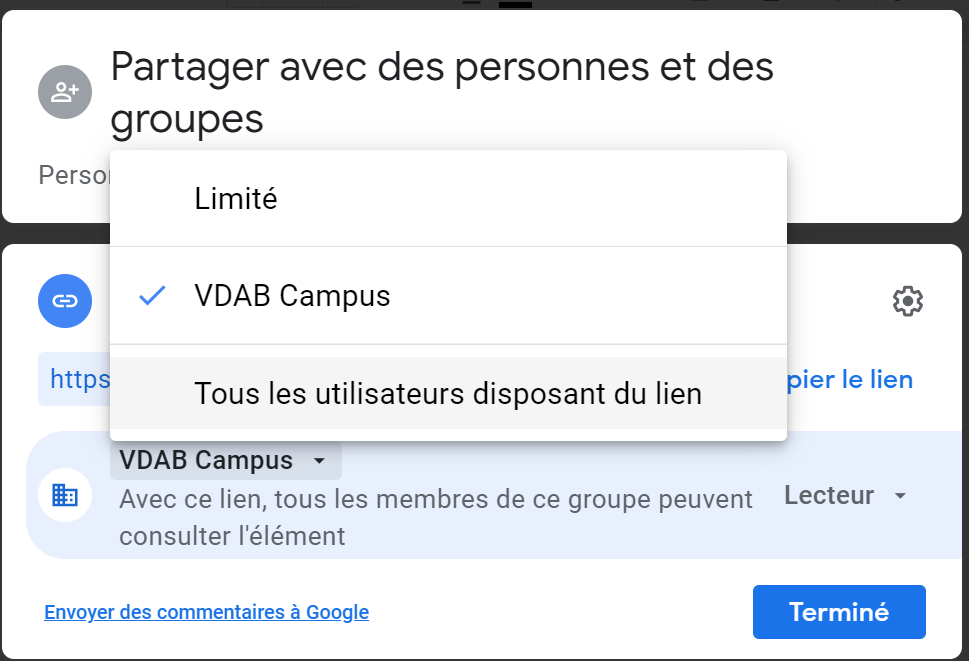
Si vous cliquez ici sur “Remplacer le lien par…” Tout le monde avec le lien “”, vous pouvez simplement copier le lien pour l’utiliser à votre guise. Vous pouvez également définir les niveaux d’accès ici.
Après vous pouvez définir le niveau d’accès que vous donnez aux personnes avec lesquelles vous partager.
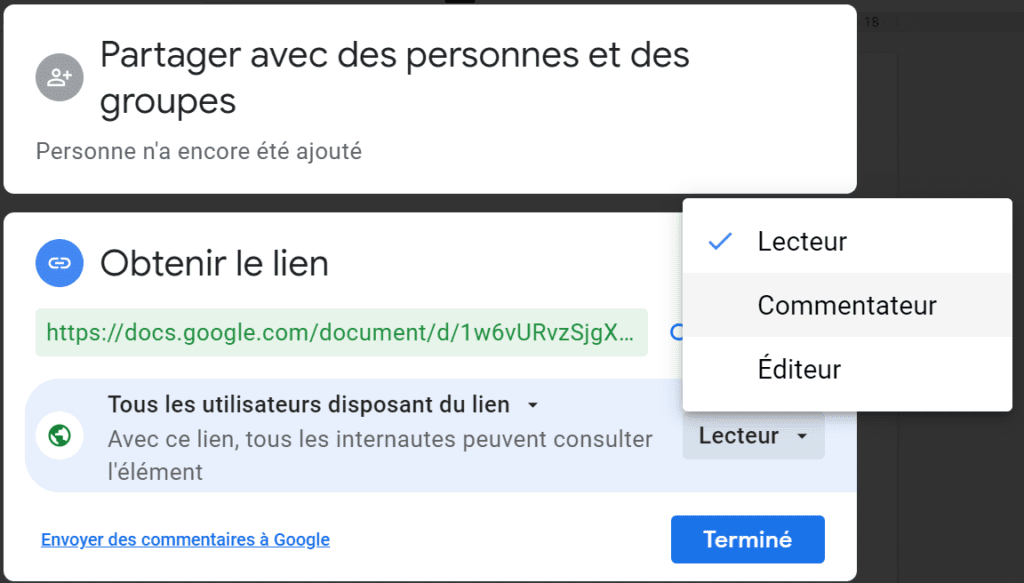
La personne avec qui vous avez partagé le document, recevra un mail d’invitation pour collaborer.
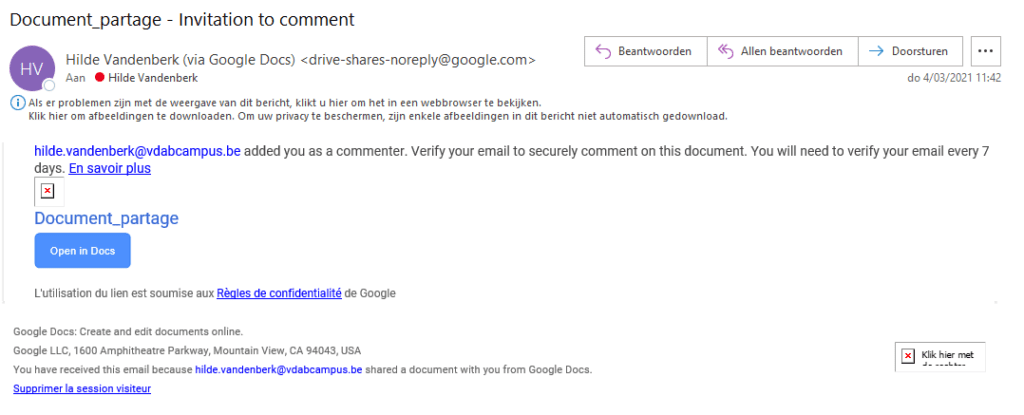
Cliquez ICI pour accéder à un document partagé que vous ne pouvez pas modifier. Vous pouvez uniquement lire ce document.
Sur cette page, vous trouverez un LIEN vers un document sur lequel vous pouvez commenter mais que vous n’êtes pas autorisé(e) à modifier.
Découvrez comment ajouter des commentaires.
Essayez le Ctr + Alt + M. Le propriétaire du document (moi dans ce cas) recevra un e-mail de notification indiquant que quelqu’un a commenté le document.
Conseil: lorsque vous ajoutez des remarques à un document, vous pouvez ajouter un signe + ou @ devant le nom d’une personne. Cette personne recevra alors automatiquement un e-mail avec ce commentaire spécifique.
Par exemple: + Hans ou @Hans doit ajouter les bons liens.
Sur ce document, il y a de nouveau un LIEN vers un document que vous pouvez modifier. Je vous invite à y écrire quelque chose.
Lorsque vous avez ouvert ces documents, vous pouvez les retrouver dans votre Drive sous «Partagé avec moi».
C’est là qu’arrivent les documents que vous ne possédez pas vous-même, mais que quelqu’un a partagé avec vous.
Pour le propriétaire des documents, ils restent dans le dossier d’origine de son Drive, sous «Mon Drive».
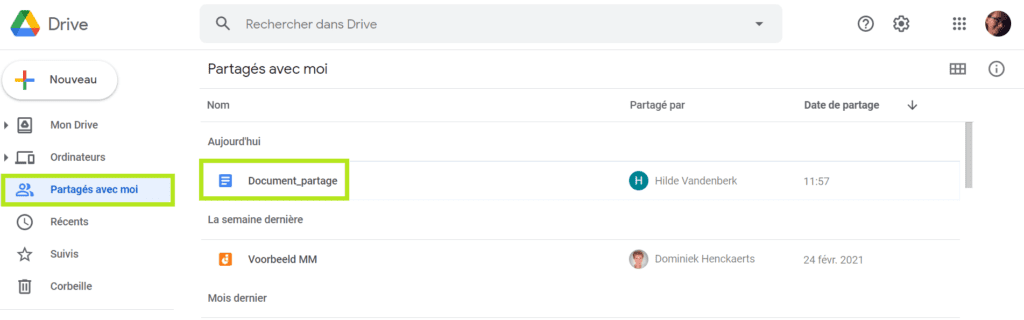
DOSSIERS
Le même principe s’applique aux dossiers. Seule la méthode de partage est légèrement différente.
J’ai créé un nouveau dossier dans mon Drive. Je l’ai nommée “DOSSIER_PARTAGE” pour cet exercice.
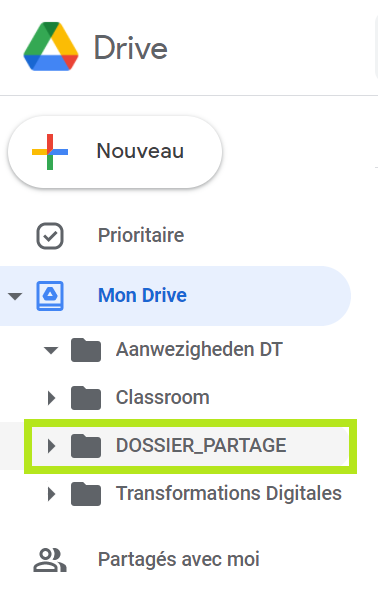
Pour partager ce dossier avec vous, je clique droit sur le dossier sous «Mon Drive» et je sélectionne «Partager».
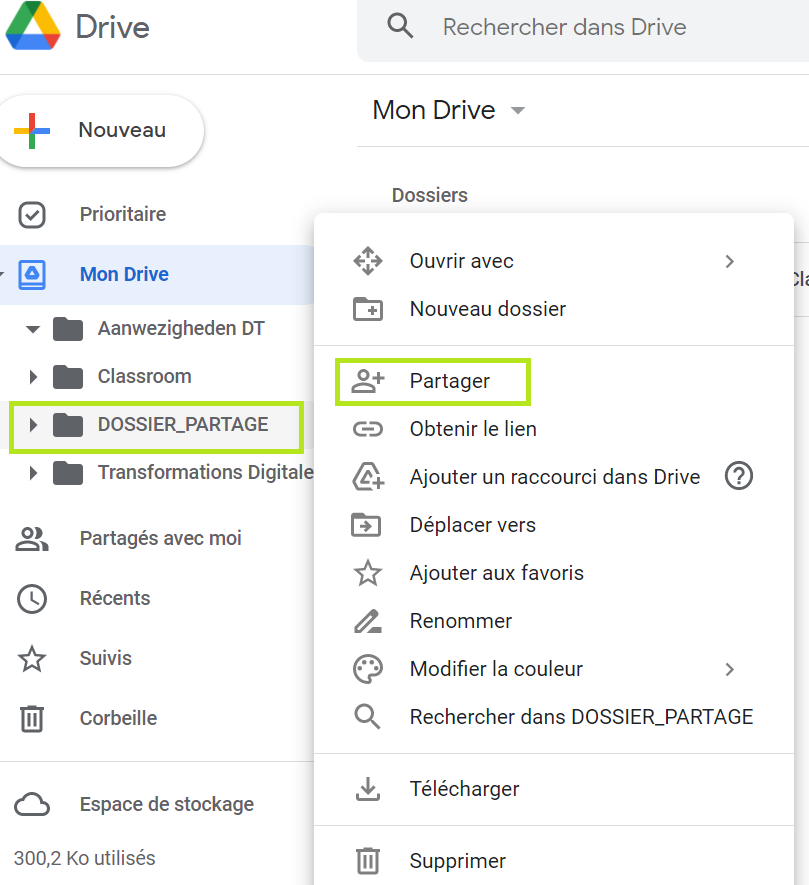
Vous serez redirigé vers le même écran qu’avant, avec la possibilité de partager avec des personnes spécifiques ou de récupérer le lien et de le partager d’une manière différente. Encore une fois, vous avez la possibilité de définir à nouveau les niveaux d’accès.
La seule différence que vous verrez si vous cliquez sur la roue dentée des “Paramètres de partage avec des contacts “, où l’option de télécharger, imprimer et copier a disparu.
En effet, nous travaillons au niveau du dossier et non au niveau du document, et imprimer un dossier est en effet pas trop possible…
Discipline, persévérer, habitude, s’améliorer
Tout le monde utilise le même standard
Nettoyez régulièrement et créez de la structure
Assurez-vous que tout a sa place